Комбінації клавіш — це попередньо визначені комбінації клавіш, які активують певні функції та функції на комп’ютерах. Мабуть, найбільш часто використовувані ярлики в світі - це CTRL + C і CTRL + V.
Microsoft Teams підтримує безліч комбінацій клавіш, що дозволяє користувачам швидко запускати функціональні можливості, які їх цікавлять. Але іноді ваші ярлики можуть перестати працювати в Teams. Давайте подивимося, чому це відбувається і що ви можете з цим зробити.
Як виправити комбінації клавіш, які не працюють у Teams
Оновіть додаток
Якщо доступна нова версія Teams, встановіть її на своєму пристрої. Сподіваємося, це вирішить проблему або принаймні зробить роботу програми більш гладкою. Нерідкі випадки, коли застарілі версії програм викликають всілякі збої.

Потім оновіть комп’ютер до останньої версії ОС Windows 10, якщо ви ще не використовуєте її. Перейдіть до «Налаштування», натисніть «Оновлення та безпека», виберіть «Оновлення Windows» і перевірте наявність оновлень.
Перевірте повний список ярликів
Майте на увазі, що деякі комбінації клавіш є специфічними для настільного додатка і не працюватимуть у веб-програмі Microsoft Teams — і навпаки. Тому обов’язково використовуйте правильний ярлик для дії, яку хочете запустити.
Запустіть Teams і натисніть CTRL + крапка, щоб відкрити список доступних комбінацій клавіш. Переконайтеся, що ви використовуєте необхідні комбінації клавіш.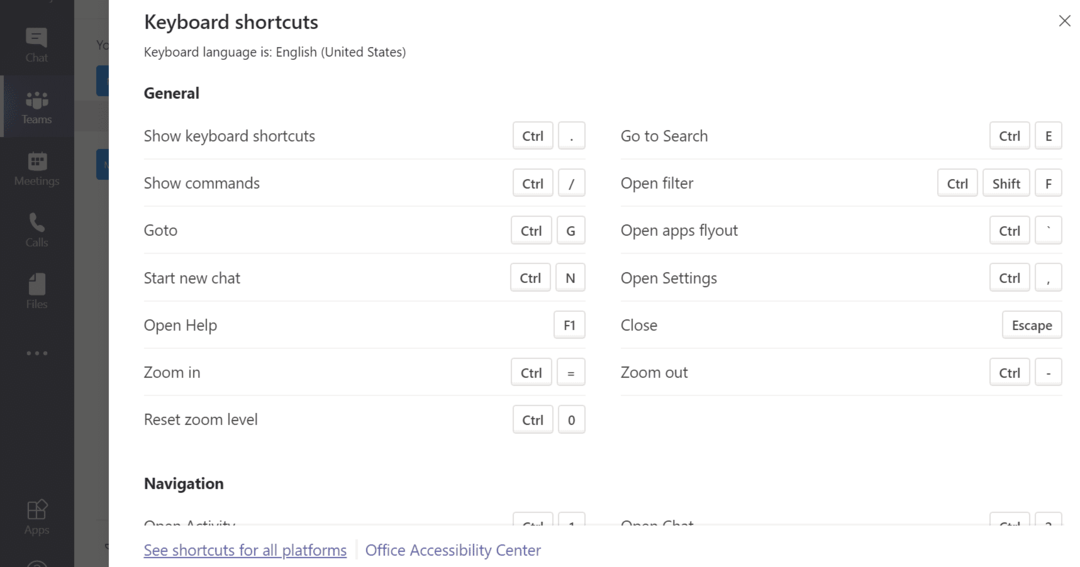
Щоб отримати додаткову інформацію про ярлики для використання на інших платформах, відвідайте веб-сторінку Комбінації клавіш для Microsoft Teams.
Перезапустіть команди
Ярлики Microsoft Teams часто ламаються незабаром після того, як користувачі змінюють розмір вікна програми. Після збільшення або зменшення масштабу вікна програми ярлики Teams можуть не реагувати. Щоб вирішити цю проблему, вам потрібно повністю вийти з Teams. Потім ви можете повторно запустити програму та перевірити, чи працюють ярлики. Якщо проблема не зникає, перезавантажте комп’ютер.
Перевірте розкладку клавіатури
Якщо ви нещодавно змінили розкладку клавіатури, увімкніть розкладку клавіатури США та перевірте, чи ярлики знову працюють. Якщо ви використовуєте іншу розкладку, позиції клавіш можуть не відповідати клавішам на стандартній клавіатурі США.
- Йти до Налаштування і виберіть Час і мова.
- Натисніть на Мова (ліва панель) і виберіть Бажана мова.
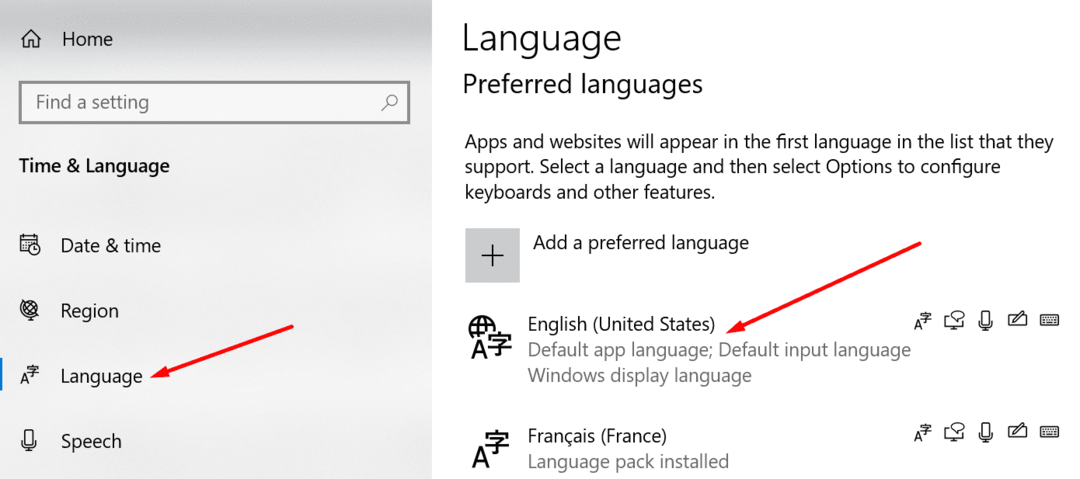
- Налаштуйте клавіатуру англійською мовою США та перевірте, чи це вирішує проблеми з ярликами Teams.
Висновок
Якщо ваші комбінації клавіш не працюють у Teams, перезапустіть програму та перевірте поточну розкладку клавіатури. Крім того, оновіть програму та перевірте повний список ярликів, щоб переконатися, що ви використовуєте правильну комбінацію клавіш.
Вам вдалося вирішити цю проблему? Ми будемо раді почути ваші думки та відгуки. Натисніть на коментарі нижче.